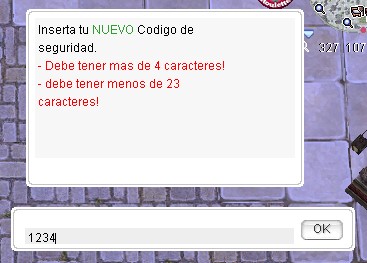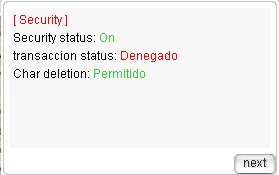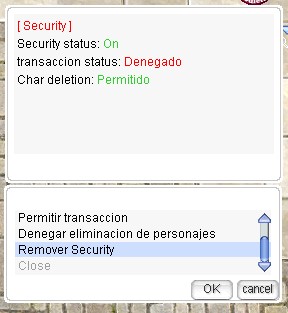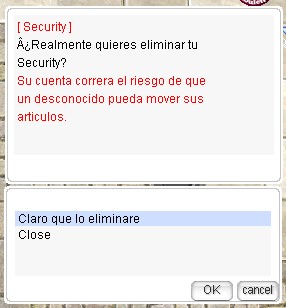Diferencia entre revisiones de «Security»
Ir a la navegación
Ir a la búsqueda
Sin resumen de edición |
Sin resumen de edición |
||
| Línea 2: | Línea 2: | ||
== | ==¿Como activarel @security?== | ||
Primero que nada usaremos el comando '''@security''' y seleccionaremos '''Activar Security'''. | Primero que nada usaremos el comando '''@security''' y seleccionaremos '''Activar Security'''. | ||
| Línea 25: | Línea 25: | ||
== | ==¿Como permitir transacción de items?== | ||
Para ello debemos usar el comando '''@security''', seleccionar la opción '''Permitir Transacción''', una vez realizado nos pedirá '''ingresar el código de seguridad''' y dar clic en ok. | Para ello debemos usar el comando '''@security''', seleccionar la opción '''Permitir Transacción''', una vez realizado nos pedirá '''ingresar el código de seguridad''' y dar clic en ok. | ||
| Línea 32: | Línea 32: | ||
== | ==¿Como remover el @security?== | ||
Usaremos el comando '''@security''' y seleccionaremos la opcion '''Remover Security'''. | |||
[[Archivo:sec6.jpg]] | [[Archivo:sec6.jpg]] | ||
Luego de ellos nos pedirá confirmación para eliminarlo y solicitará ingresar el código de seguridad. | |||
[[Archivo:sec7.jpg]] | [[Archivo:sec7.jpg]] | ||
Revisión del 18:20 3 nov 2022
Esta es una pequeña guía de como usar el comando @security, para proteger sus items.
¿Como activarel @security?
Primero que nada usaremos el comando @security y seleccionaremos Activar Security.
Luego de ello, nos pedirá ingresar un codigo de al menos 4 caracteres.
Nos pedirá que lo volvamos a ingresar.
Listo, ya hemos activado el @security.
¿Como permitir transacción de items?
Para ello debemos usar el comando @security, seleccionar la opción Permitir Transacción, una vez realizado nos pedirá ingresar el código de seguridad y dar clic en ok.
¿Como remover el @security?
Usaremos el comando @security y seleccionaremos la opcion Remover Security.
Luego de ellos nos pedirá confirmación para eliminarlo y solicitará ingresar el código de seguridad.